Dacă un driver de mouse adecvat sau actualizat nu este găsit sau prezent în Windows, atunci poate apărea o problemă de recunoaștere a mouse-ului.
În acest blog, vom descrie cum să reinstalați driverele mouse-ului pentru Windows
Cum se reinstalează automat driverele mouse-ului pentru Windows 11, 10 și 7?
Pentru a reinstala automat driverele mouse-ului pentru Windows 10, 11 și 7, dezinstalați driverul mouse-ului instalat în prezent și reinstalați-l automat la repornirea sistemului. Pentru ilustrare, uitați-vă la pașii furnizați.
Pasul 1: Deschideți Instrumentul Device Manager
Navigați la „ Manager de dispozitiv ” instrument folosind meniul Start Windows:
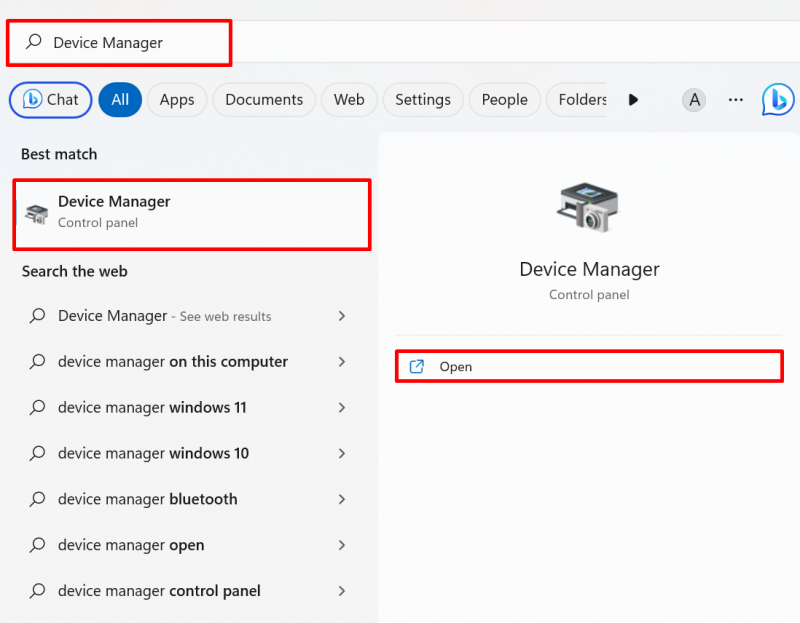
Pasul 2: Dezinstalați driverul mouse-ului
Faceți clic pe driverul mouse-ului pe care vi se cere să îl reinstalați din „ Șoareci și alte dispozitive de indicare ” meniu derulant:
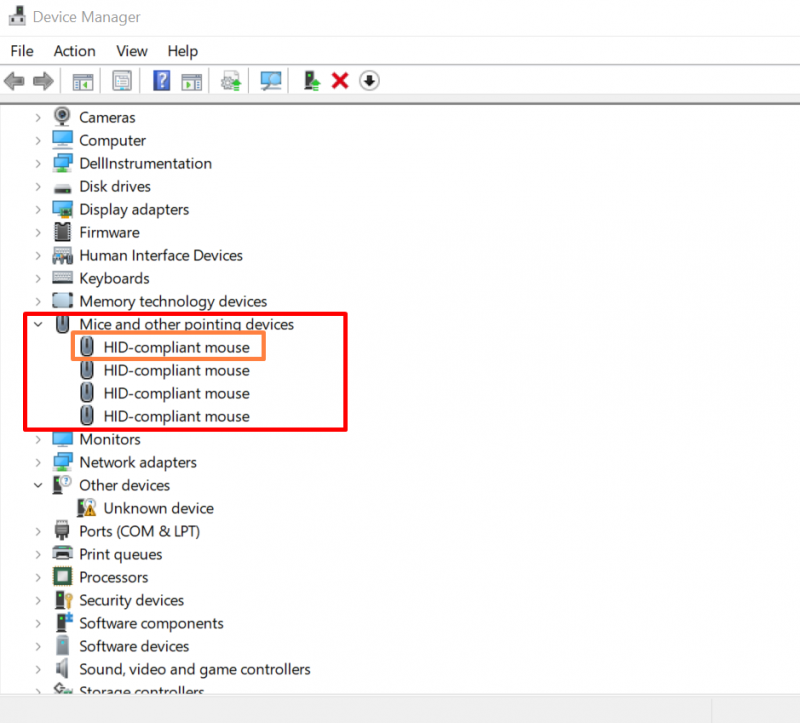
De la ' Conducător auto ”, apăsați butonul „ evidențiat Dezinstalează driverul ” pentru a dezinstala driverul mouse-ului:
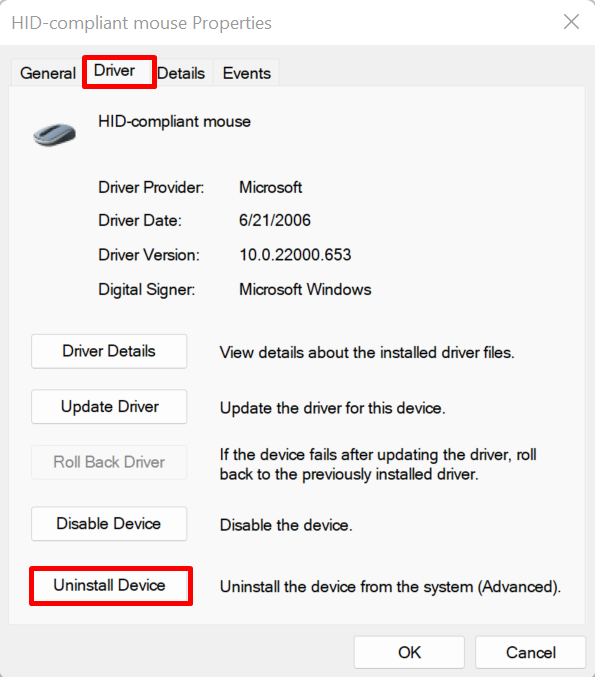
Pe ecran va apărea fereastra de confirmare. Loveste ' Dezinstalează ” pentru a dezinstala driverul mouse-ului din sistem:
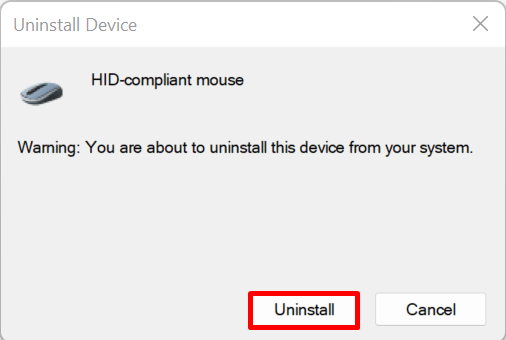
După aceea, reporniți computerul și reinstalați automat driverul mouse-ului pe Windows Start.
Cum se reinstalează manual driverele mouse-ului pentru Windows 11, 10 și 7?
Pentru a reinstala manual driverul mouse-ului pentru Windows 11, 10 și 7 de pe site-ul producătorului dispozitivului sau al producătorului de hardware, urmați pașii dați.
Pasul 1: Deschideți site-ul web al producătorului dispozitivului
Mai întâi, vizitați site-ul oficial al producătorului sistemului dvs., cum ar fi Dell, Lenovo și HP. Furnizați modelul de sistem pentru a accesa driverele mouse-ului în funcție de construcția sistemului:
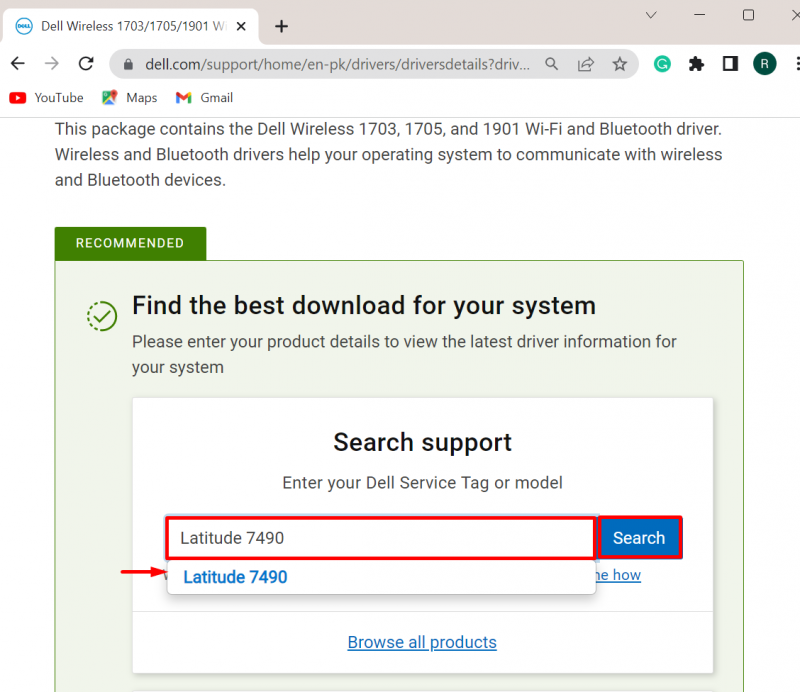
Pasul 2: Găsiți driverul mouse-ului
Apoi, apăsați pe „ Găsiți șoferi ” meniu derulant pentru a actualiza sau a reinstala manual driverul:
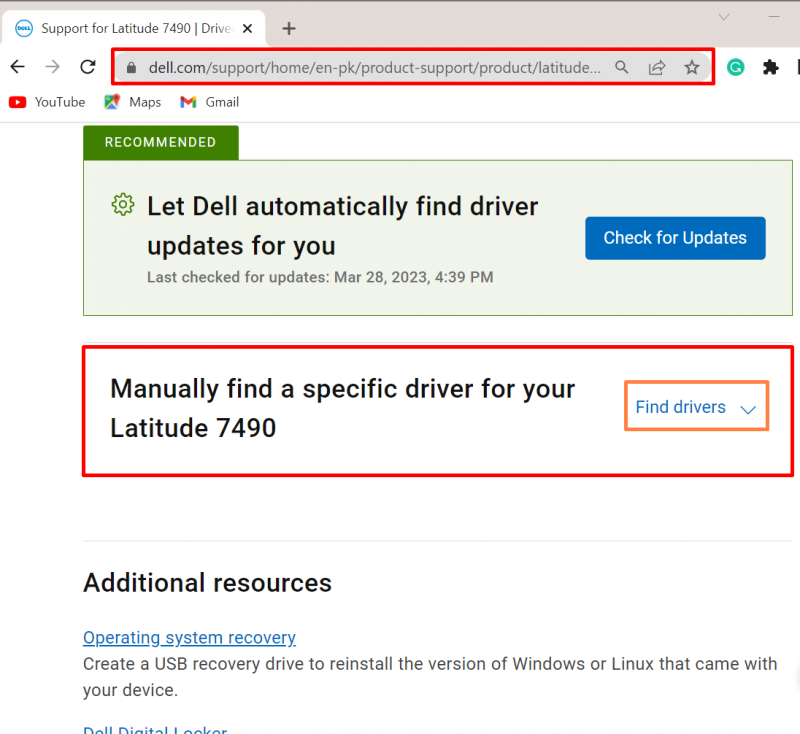
După aceea, furnizați cuvântul cheie pentru a căuta driverul și, de asemenea, furnizați versiunea sistemului de operare Windows. De exemplu, am căutat în „ Driver mouse ” pentru Windows 11:
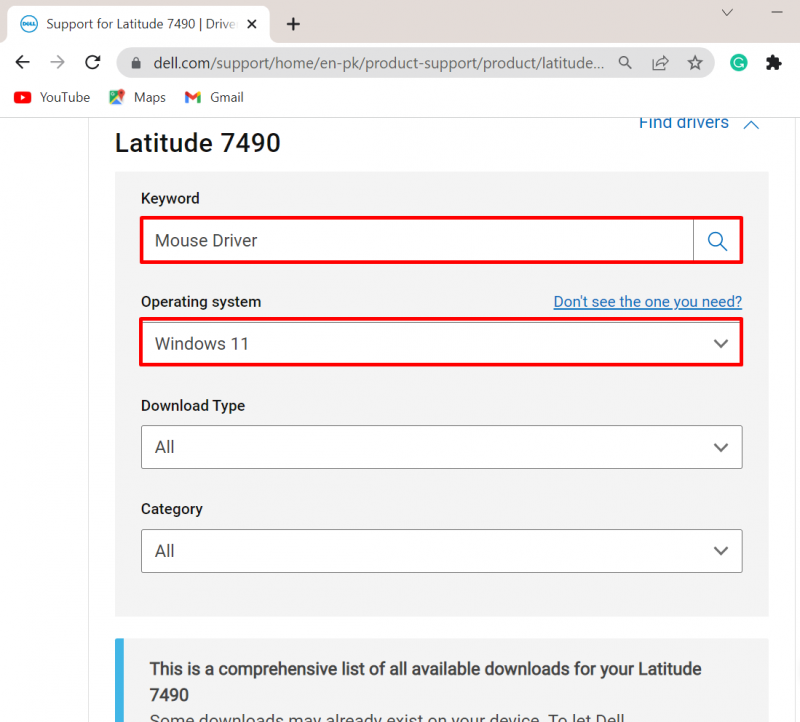
Pasul 3: Descărcați driverul mouse-ului
Apoi, derulați în jos și descărcați driverul necesar pe sistem apăsând pe „ Descarca butonul ”:
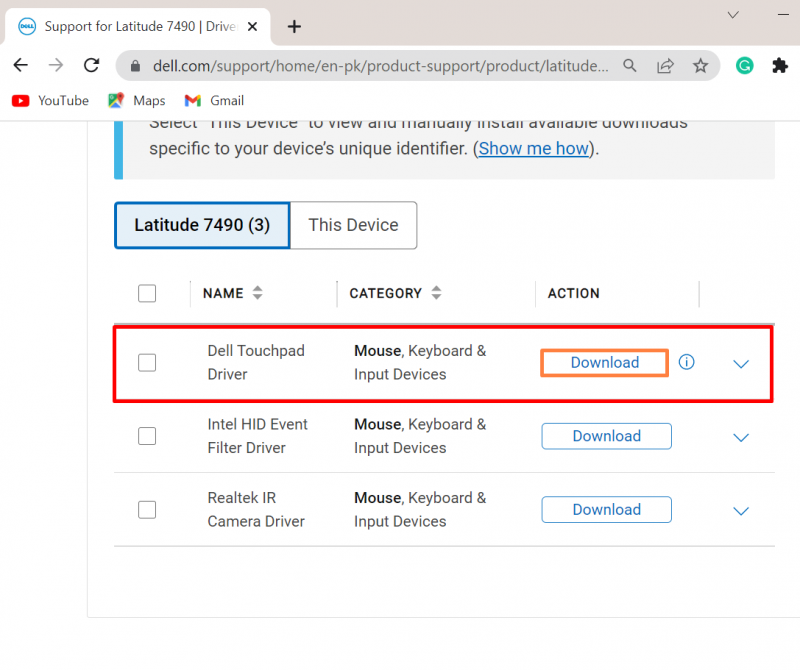
Pasul 4: Instalați driverul mouse-ului
După aceea, navigați la „ Descărcări ”, faceți dublu clic pe programul de instalare a driverului mouse-ului pentru a instala driverul pe Windows:
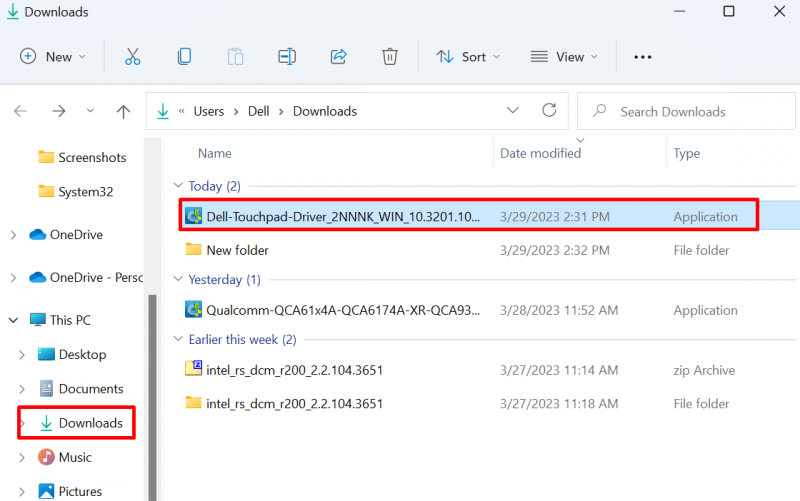
Loveste ' INSTALARE ” pentru a instala driverul mouse-ului pe sistem:
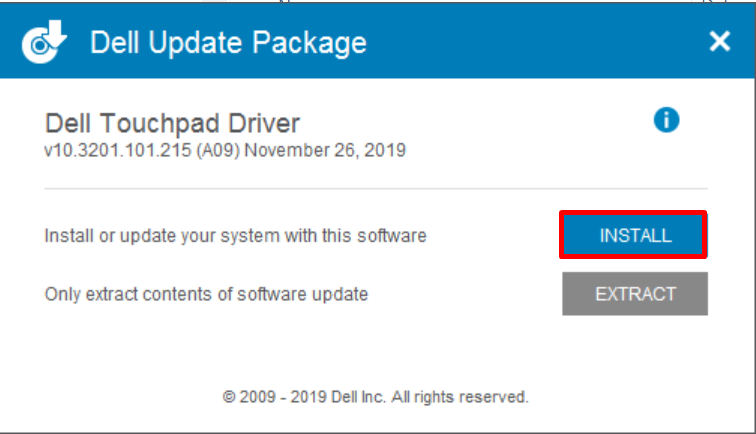
Totul este despre reinstalarea driverelor mouse-ului pentru Windows.
Concluzie
Driverele mouse-ului Windows pot fi reinstalate automat și manual. Pentru a reinstala automat driverul mouse-ului, mai întâi, navigați la instrumentul Device Manager, selectați driverul și apăsați pe „ Dezinstalează driverul butonul ” din “ Conducător auto ' meniul. După aceea, reporniți fereastra pentru a reinstala automat driverul. Pentru a instala manual driverul mouse-ului, navigați la dispozitivul producătorului dispozitivului. Apoi, găsiți și descărcați driverul necesar pe Windows. Acest articol a oferit metodele de reinstalare a driverelor mouse-ului pe Windows.